Step3.定义直线的起始点。在系统的提示下,在图形区中的任意位置单击左键,以确定直线的起始点,此时可看到一条“橡皮筋”线附着在鼠标指针上。Step5.单击中键,结束直线的创建。图3.6.4所示的“直线”工具条的说明如下。......
2023-11-23
选择下拉菜单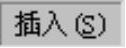



 命令(或单击
命令(或单击 按钮),可绘制派生直线,其一般操作步骤如下:
按钮),可绘制派生直线,其一般操作步骤如下:
Step1.打开文件D:\ugdc8.1\work\ch03.06.011\derive_line.prt。
Step2.双击草图,单击 按钮,选择下拉菜单
按钮,选择下拉菜单



 命令。
命令。
Step3.定义参考直线。单击选取图3.6.24所示的直线为参考。
Step4.定义派生直线的位置。拖动鼠标至另一位置单击,以确定派生直线的位置。
Step5.单击中键,结束派生直线的创建,结果如图3.6.24所示。
说明:
●如需要派生多条直线,可以在上述Step3中,在图形区合适的位置继续单击,然后单击中键完成,结果如图3.6.25所示。

图3.6.24 直线的派生(一)(www.chuimin.cn)

图3.6.25 直线的派生(二)
●如果选择两条平行线时,系统会在这两条平行线的中点处创建一条直线。可以通过拖动鼠标以确定直线长度,也可以在动态输入框中输入值,如图3.6.26所示。
●如果选择两条不平行的直线时(不需要相交),系统将构造一条角平分线。可以通过拖动鼠标以确定直线长度(或在动态输入框中输入一个值),也可以在呈角度的两条直线的任意象限放置平分线,如图3.6.27所示。
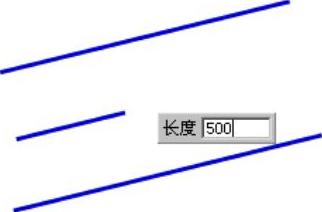
图3.6.26 派生两条平行线中间的直线

图3.6.27 派生角平分线
有关UG NX 8.0快速入门教程(典藏版)的文章

Step3.定义直线的起始点。在系统的提示下,在图形区中的任意位置单击左键,以确定直线的起始点,此时可看到一条“橡皮筋”线附着在鼠标指针上。Step5.单击中键,结束直线的创建。图3.6.4所示的“直线”工具条的说明如下。......
2023-11-23

本节将重点介绍“绘制”部分的按钮功能,其余部分功能在后面章节中会陆续介绍。图3.6.1“草图工具”工具条图3.6.1所示的“草图工具”工具条中“绘制”和“编辑”部分按钮的说明如下:A(轮廓线):单击该按钮,可以创建一系列相连的直线或线串模式的圆弧,即上一条曲线的终点作为下一条曲线的起点。......
2023-11-23

创建方块是指创建一个长方体或正方体,将某些局部开放的区域进行填充,一般用于不适合使用曲面修补法和边线修补法的区域,其创建方法也是创建滑块的一种方法。下面介绍使用一般方块法创建方块的一般过程。图10.3.2“创建方块”对话框图10.3.3选取点方法2:包容块法。Step1.在“注塑模工具”工具栏中单击“创建方块”按钮,系统弹出如图10.3.4所示的“创建方块”对话框。图10.3.4“创建方块”对话框Step4.保存文件。......
2023-11-23

选择下拉菜单命令,系统弹出图3.6.17所示的“矩形”工具条,可以在草图平面上绘制矩形。共有三种绘制矩形的方法,下面将分别介绍。图3.6.17“矩形”工具条图3.6.18两点方式方法二:按三点——通过选取三个顶点来创建矩形,其一般操作步骤如下:Step1.选择方法。在图形区某位置单击,放置矩形的第一个顶点。Step5.单击中键,结束矩形的创建,结果如图3.6.19所示。图3.6.19三点方式图3.6.20从中心方式......
2023-11-23

下面以图4.11.1所示的范例来说明创建基准平面的一般过程。图4.11.2“基准平面”对话框Step5.定义参数。在对话框的文本框中输入角度值60.0,单击按钮,完成基准平面的创建。图4.11.2所示的“基准平面”对话框中各选项功能的说明如下:●:通过选择的对象自动判断约束条件。创建的基准平面包含第二条直线且平行于第一条直线。如果选择圆锥面或圆柱面,则在该面的轴线上创建基准平面。......
2023-11-23

派生直线的绘制是将现有的参考直线偏置生成另外一条直线,或者通过选择两条参考直线,可以在这两条直线之间创建角平分线。选择下拉菜单命令,可绘制派生直线,其一般操作步骤如下:Step1.打开文件D:\ug90\work\ch02.08\deriveline.prt。Step2.进入草绘环境后,选择下拉菜单命令。拖动鼠标至另一位置单击,以确定派生直线的位置。Step5.单击中键,结束派生直线的创建,结果如图2.8.19所示。图2.8.21 派生两平行线中间的直线图2.8.22 派生角平分线......
2023-11-20

进入UG NX 8.0系统后,在建模环境下选择下拉菜单命令,系统弹出“定制”对话框,可对用户界面进行定制。图2.3.4“定制”对话框Step1.单击选项中的,出现√号,此时可看到标准类的命令按钮出现在界面上。图2.3.12“角色”选项卡图2.3.13“定制”对话框图2.3.14图标下面的文本显示......
2023-11-23

图4.10.1所示的“图层设置”对话框中主要选项的功能说明如下:●文本框:在该文本框中输入某图层号并按回车键后,则系统自动将该图层设置为当前的工作图层。图4.10.1“图层设置”对话框(一)图4.10.2“图层设置”对话框(二)●按钮:单击此按钮可以添加新的类别层。......
2023-11-23
相关推荐